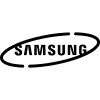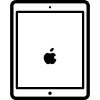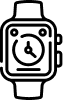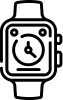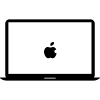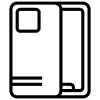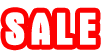Một điểm đặc biệt, một làn gió mới mà chiếc Samsung Galaxy Z Flip5 mang lại cho người dùng đó là màn hình phụ Flex Window vô cùng lớn lên đến 3.4 inch. Đặc biệt Samsung cũng đã phát triển phần mềm cho phép bạn sử dụng được nhiều Widget, tính năng hay nâng cấp hơn là dùng mọi ứng dụng trên điện thoại thông qua chiếc màn hình phụ này. Hãy cùng Smart Việt xem ngay cách dùng màn hình ngoài của Galaxy Z Flip5 từ cơ bản đến nâng cao để bạn có thể dùng được toàn bộ ứng dụng bạn muốn.
1. Thiết lập, tùy chỉnh màn hình Flex Window
Bước 1
Với màn hình phụ của Galaxy Z Flip5 thì Samsung đã cho bạn một số cài đặt tùy chỉnh trong phần Cài đặt của điện thoại. Cơ bản thì bạn sẽ có thể chọn hình nền, điều chỉnh những tính năng có trên màn hình phụ. Truy cập ngay vào Cài đặt > Kiểu màn hình ngoài > ở mục đầu tiên thì bạn sẽ thấy được các màn hình, tính năng đang có thể xuất hiện trên màn hình ngoài, ấn vào Quản lý để tiếp tục.
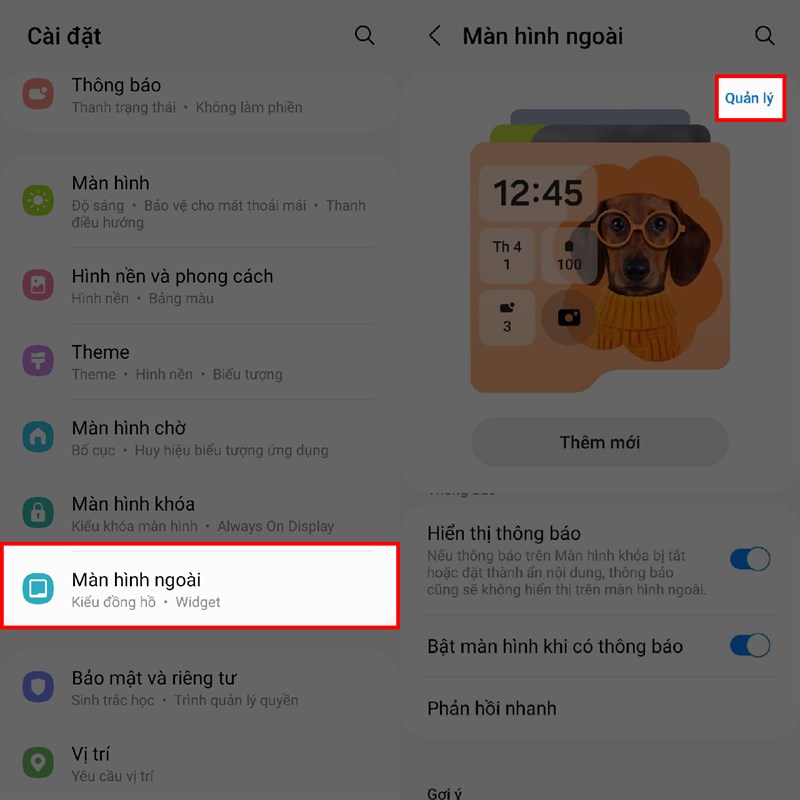
Bước 2
Tại đây bạn có thể sắp xếp nó lại bằng cách ấn giữ và kéo nó lên vị trí mà bạn muốn. Khi bạn kéo nó lên đầu tiên thì nó sẽ là màn hình chính của màn hình phụ của bạn luôn. Nếu muốn tắt một màn hình nào đó đang tồn tại trên màn hình phụ thì bạn cũng có thể ấn vào dấu - màu đỏ trên mỗi màn hình mà bạn muốn bỏ chỉnh xong thì ấn Hoàn tất là được bạn nhé. Ngoài ra, bạn cũng sẽ có thể thực hiện chọn màn hình chính cho màn hình phụ khi máy đang được gập lại bằng cách ấn giữ vào của màn hình phụ rồi vuốt chọn màn hình mà bạn muốn để lưu nó lại.
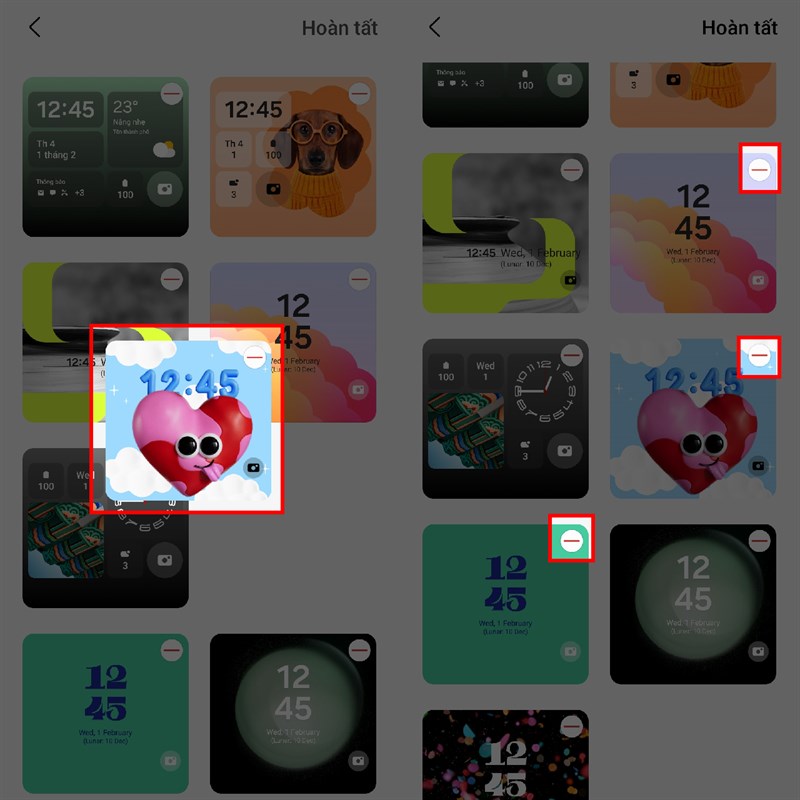
Bạn cũng có thể sử dụng hay sắp xếp các Widget trên màn hình phụ trong phần Widget ở Cài đặt > Kiểu màn hình ngoài. Để sử dụng thì bạn chỉ việc mở công tắc ở phía sau mỗi widget và thứ tự xuất hiện của các Widget trên màn hình phụ sẽ được theo thứ tự bạn sắp tại đây. Ấn vào nút Sắp xếp ở góc trên bên phải màn hình rồi ấn giữ nút mũi tên sau nó kéo nó lên vị trí mà bạn mong muốn là được.
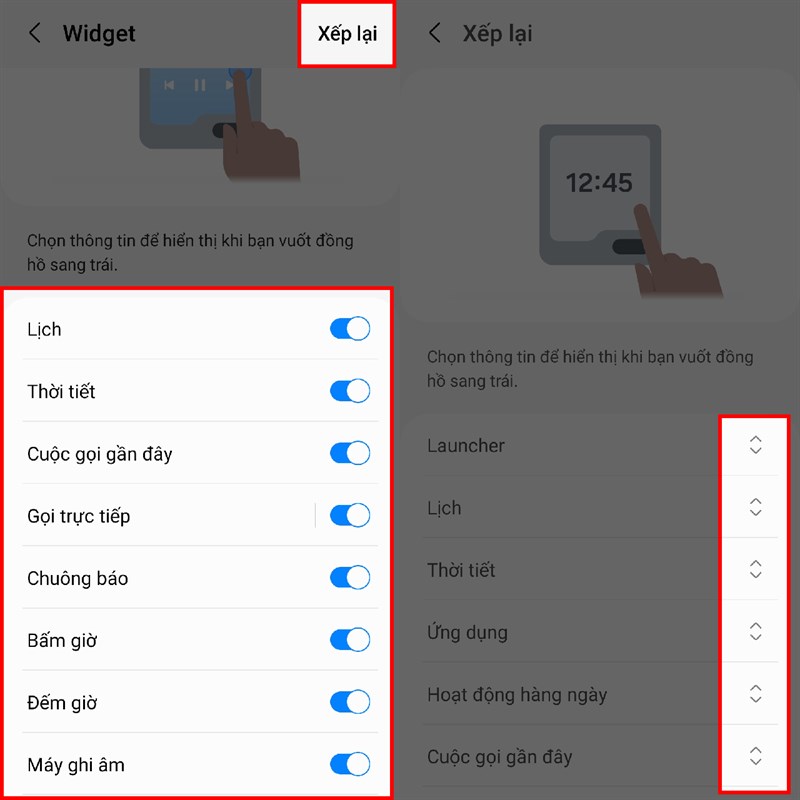
2. Sử dụng thêm màn hình, ứng dụng cơ bản cho màn hình phụ
Bước 1
Bạn sẽ tùy chỉnh và tạo thêm được giao diện cho Flex Window trên Galaxy Z Flip5 bằng cách ấn vào nút Thêm mới. Sẽ có các mẫu có sẵn bên dưới như Đồ họa, Đặt sẵn đầy đủ thông tin, Đơn giản, Màu sắc,... và đặc biệt có thể sử dụng hình trong bộ sưu tập của bạn để làm màn hình nền.
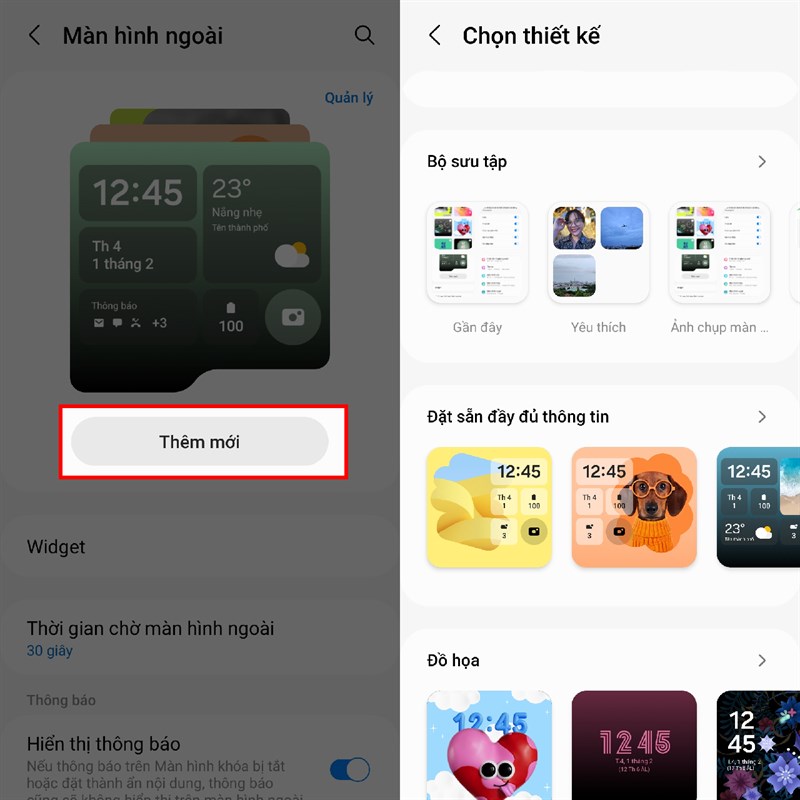
Bước 2
Mở Bộ sưu tập và chọn những tấm ảnh mà bạn mong muốn được sử dụng cho màn hình phụ rồi bấm tiếp vào nút Xong ở góc trên bên phải màn hình. Sau đó hiện phía trên màn hình sẽ là bản xem trước giao diện của màn hình phụ, tại đây bạn có thể chọn vào mục Đồng hồ để chỉnh kiểu đồng hồ, Pin để thêm phần trăm pin còn lại của điện thoại và góc dưới bên phải ở nút chụp ảnh thì sẽ đổi được thao tác nhanh thay cho chụp ảnh khi ấn vào đó.

Bước 3
Ở phía bên dưới sẽ là các mục Bộ sưu tập, Khung, Bộ lọc. Chức năng của các tính năng này lần lượt là chọn thêm ảnh, thêm khung cho ảnh và chỉnh màu cho ảnh dùng trên màn hình phụ. Chọn vào các mục mà bạn thích rồi chọn mẫu thấy ưng ý nhất và chỉnh sửa nó lại là được. Cuối cùng khi đã hoàn thiện xong hết tất cả mọi thứ thì bạn chỉ cần ấn Hoàn tất là được.

3. Cách sử dụng mọi ứng dụng cho màn hình Flex Window
Mặc định trên điện thoại, Samsung sẽ cho bạn sử dụng được một vài ứng dụng trên màn hình phụ. Bằng cách vào mục Phòng thử nghiệm trong Cài đặt rồi mở công tắc ở mục Ứng dụng được phép trên màn hình ngoài lên. Khi ấn vào mục đó thì bạn sẽ thấy được một vài ứng dụng cơ bản, để sử dụng thì bạn chỉ cần mở công tắc của nó lên là được. Lưu ý một chút, vì đây chỉ mới là tính năng thử nghiệm nên có thể đôi lúc nó sẽ hoạt động không tốt.
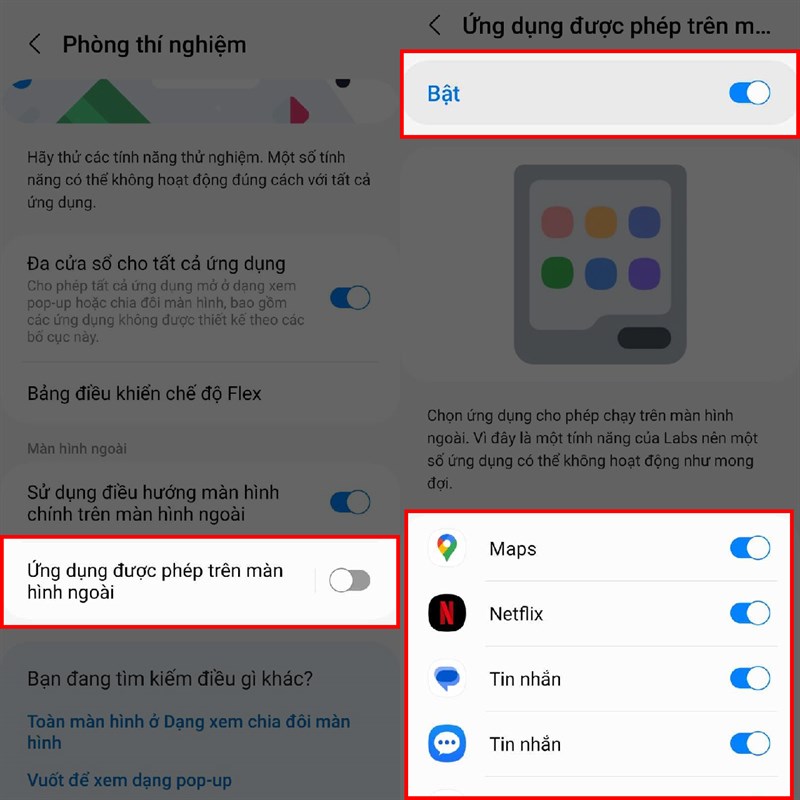
Cuối cùng, một bí thuật dành cho những ai đã chán sử dụng những Widget thông thường trên Flex Window mà không phải ai cũng biết. Bí thuật này sẽ giúp bạn sử dụng mọi được ứng dụng trên màn hình phụ của chiếc Samsung Galaxy Z Flip5 này. Đó là bạn hãy truy cập ngay Galaxy Store rồi tìm ngay ứng dụng Good Lock và tải nó về máy.
Sau khi quá trình tải đã được hoàn tất thì bạn hãy mở nó lên và chuyển sang tab Life up ở phía bên dưới màn hình rồi kéo và tìm tiếp module MultiStar rồi tải nó về là được.
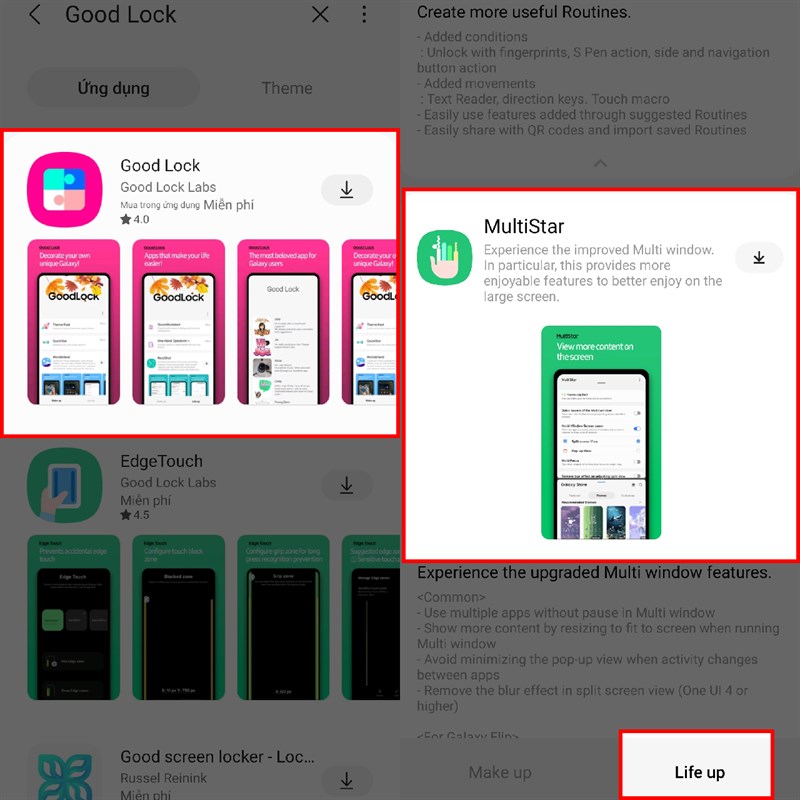
Tiếp theo, khi đã cài xong module thì bạn hãy quay về mục Cài đặt của điện thoại > Kiểu màn hình ngoài > Widget > kéo xuống bên dưới và tìm tiếp mục Launcher, mở công tắc của nó lên và ấn vào nó bạn nhé. Sau đó bạn chỉ việc chọn những ứng dụng mà bạn muốn sử dụng trên màn hình phụ bằng cách ấn vào các dấu tick trên mỗi ứng dụng là xong rồi đó. Bạn có thể kiểm tra các ứng dụng nào đã được tick bằng các nhìn lên màn hình xem trước phía trên hoặc mở màn hình phụ lên để kiểm tra.
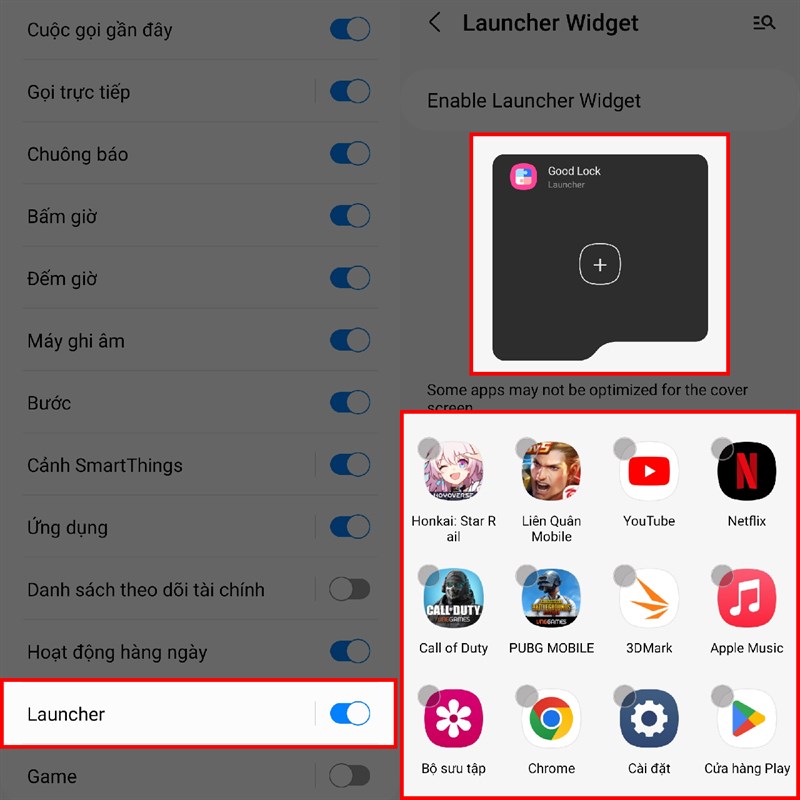
Với tính năng này bạn đã có thể chơi thoải mái được các tựa game như Liên Quân Mobile, PUBG Mobile, thậm chí là Honkai: Star Rail hay lướt TikTok, Facebook cũng không phải là vấn đề với chiếc Galaxy Z Fip5.